WordPress에서 검색 위젯을 사용자 정의하는 방법
게시 됨: 2021-09-28WordPress에서 검색 위젯을 사용자 정의하시겠습니까?
기본 WordPress 검색 기능은 콘텐츠를 찾는 데 좋지 않습니다. 고객이 필요한 것을 더 빨리 찾을 수 있도록 하려면 검색 위젯을 사용자 정의할 수 있습니다. 이렇게 하면 사이트의 평균 방문 시간이 늘어나고 브랜드 평판이 높아집니다.
이 기사에서는 플러그인을 사용하여 WordPress 사이트의 검색 위젯을 사용자 정의하는 방법을 보여줍니다.
이 플러그인을 사용하면 사이트 방문자가 사이트를 검색하는 방법을 완벽하게 제어할 수 있습니다. 이 작업을 수행하기 위해 코드를 작성할 필요가 없습니다.
시작하자!
WordPress 검색 위젯을 사용자 정의하는 이유는 무엇입니까?
사이트 검색은 사람들이 웹사이트를 탐색하는 데 사용하는 중요한 기능입니다. WordPress에서 사이트의 다른 위치에 검색 위젯을 추가할 수 있습니다. 사이트 방문자는 이러한 검색 양식에 입력하여 필요한 것을 찾을 수 있습니다.
그러나 기본 WordPress 검색 위젯은 사이트 콘텐츠를 찾는 데 좋지 않습니다. 느리고 게시물, 페이지 및 미디어 콘텐츠와 같은 특정 콘텐츠 유형만 인덱싱합니다. 사용자는 태그, 카테고리 또는 사용자 정의 필드와 같은 다른 속성을 사용하여 일치하는 항목을 찾을 수 없습니다.

이는 귀하의 사이트 검색에서 때때로 관련 결과가 제외될 수 있음을 의미합니다. 사이트 방문자가 원하는 것을 찾을 수 없으면 다른 곳에서 확인해야 합니다.
WordPress 검색 위젯을 사용자 지정하면 잠재적인 사이트 트래픽 및 판매 손실을 방지하는 데 도움이 됩니다. 이제 사이트 방문자는 원하는 방식으로 사이트의 모든 항목을 검색할 수 있습니다. 그들은 또한 더 빨리 할 수 있을 것입니다.
사용자 정의 WordPress 검색 위젯을 사용하면 사이트에서 검색 결과를 찾는 방법을 제어할 수 있습니다. 사이트를 검색할 때 한 콘텐츠 속성의 순위를 다른 속성보다 높게 지정할 수 있습니다.
예를 들어 PDF 파일의 발췌 부분을 문서 내용보다 높은 순위로 지정할 수 있습니다. 따라서 사용자가 키워드를 검색할 때 WordPress는 문서 내용을 확인하기 전에 먼저 발췌문에서 일치하는 항목을 찾습니다.

WooCommerce 스토어가 있는 경우 검색 위젯을 사용자 정의하면 많은 이점이 있습니다. 예를 들어 쇼핑객은 이제 카테고리, 태그 및 배송 등급과 같은 제품 속성에서 일치하는 항목을 찾을 수 있습니다.
WordPress 검색 위젯을 사용자 정의하는 가장 쉬운 방법은 플러그인을 사용하는 것입니다. 이 방법은 사이트에 사용자 정의 코드를 추가하는 것보다 많은 이점이 있습니다. WordPress 플러그인을 사용하는 것은 시간이 덜 걸리고 그것을 작동시키기 위해 괴상한 사람이 될 필요가 없습니다.
코드를 작성하지 않고 WordPress 검색 위젯을 사용자 정의하는 방법을 살펴보겠습니다.
WordPress 검색 위젯을 사용자 정의하는 방법
WordPress 초보자입니까? 개발자를 고용하지 않고 WordPress 검색 위젯을 완전히 사용자 정의하시겠습니까? 가장 쉬운 방법은 SearchWP와 같은 WordPress 플러그인을 사용하는 것입니다.

최고의 WordPress 검색 플러그인인 SearchWP의 기능을 사용하면 WordPress 검색 위젯을 쉽게 사용자 지정할 수 있습니다. 사이트에서 검색 결과를 찾을 위치와 먼저 확인할 콘텐츠 속성을 선택할 수 있습니다.
플러그인은 현재 30,000개 이상의 사이트를 지원합니다. 웹사이트 소유자는 이 도구를 사용하여 다양한 방식으로 사이트 검색을 개선합니다.
예를 들어 플러그인을 사용하여 WordPress 사이트에 카테고리별 검색을 추가할 수 있습니다. 따라서 사이트 방문자는 이제 사이트의 특정 섹션을 검색하여 더 빨리 결과를 찾을 수 있습니다.

다음은 얻을 수 있는 몇 가지 흥미로운 기능입니다.
- PDF 및 Office 문서 인덱싱. SearchWP를 사용하면 사이트 사용자가 PDF 파일 및 기타 텍스트 기반 문서의 내용을 검색할 수 있습니다. 이것은 서점이나 문서가 많은 사이트를 소유하고 있는 경우에 유용할 수 있습니다.
- WooCommerce 통합. WooCommerce 매장도 빼놓을 수 없습니다. SearchWP WooCommerce 애드온은 카테고리, 태그 및 배송 등급과 같은 제품 속성을 색인화할 수 있습니다. 이렇게 하면 사이트 방문자가 필요한 제품을 더 빨리 찾을 수 있습니다.
- 사용자 정의 필드 지원. 사용자 정의 필드를 사용하면 사이트 콘텐츠에 대한 추가 데이터를 저장할 수 있습니다. 기본 WordPress 검색과 달리 SearchWP는 사용자 정의 필드를 검색할 수 있습니다.
WordPress 검색 위젯을 사용자 정의하는 가장 쉬운 방법을 찾고 계십니까? SearchWP를 사용하면 3가지 간단한 단계를 수행하여 이 작업을 수행할 수 있습니다.
어떻게 하는지 보여드리겠습니다!
1단계: SearchWP 설치 및 활성화
첫 번째 WordPress 사용자 정의 검색 위젯을 만들 준비가 되셨습니까? 여기에서 SearchWP 사본을 가져와 시작할 수 있습니다.
SearchWP를 가져오면 선택할 수 있는 플러그인 버전이 2개 있습니다.
도구를 다운로드하는 데 사용할 수 있는 링크를 클릭할 수 있습니다. 최상의 성능을 원한다면 최신 버전을 권장합니다.

플러그인을 받은 후 SearchWP에서 라이센스 키가 포함된 이메일을 받게 됩니다. 나중에 찾을 수 있도록 이 키를 메모장에 저장합니다. 나중에 WordPress 대시보드에서 플러그인을 활성화하는 데 사용합니다.
그런 다음 WordPress 관리 영역에 로그인하고 SearchWP를 사이트에 업로드합니다.
자세한 내용은 이 가이드의 WordPress 플러그인 설치 방법에 대한 단계별 지침을 따르십시오.
이제 SearchWP를 설치하고 활성화했으므로 제품 라이선스를 활성화할 차례입니다.
설치 후 SearchWP는 WordPress 대시보드의 상단 패널에 새 탐색 버튼을 추가합니다. 이 SearchWP 버튼을 클릭하여 플러그인의 설정 페이지로 이동합니다.

그런 다음 SearchWP 설정 페이지의 라이선스 탭으로 이동합니다. 이 탭에서 이전 이메일의 라이센스 키를 입력하고 활성화 를 클릭합니다.
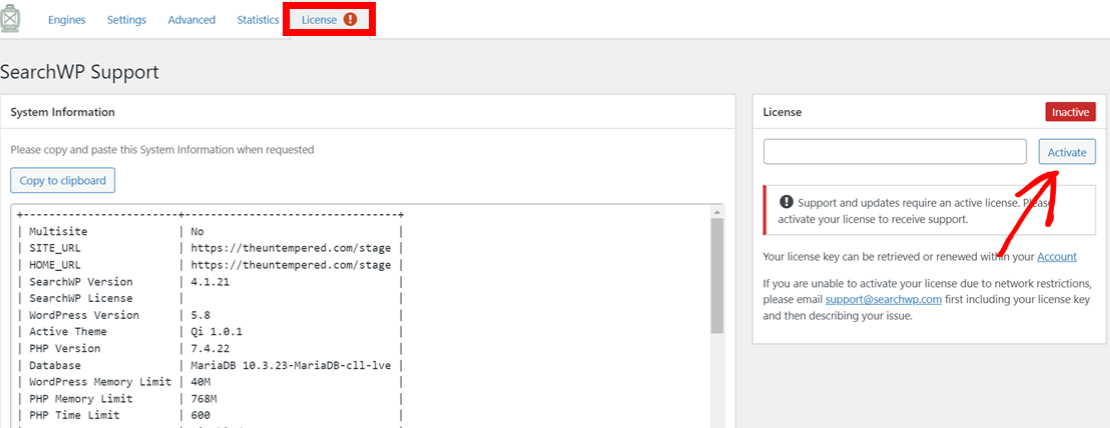
축하합니다! 방금 SearchWP를 활성화했으며 이제 이를 사용하여 WordPress 검색 위젯을 사용자 지정할 수 있습니다.
다음 단계는 검색 엔진 설정을 조정하는 것입니다.
2단계: 검색 엔진 설정
SearchWP를 사용하면 사이트에서 검색 결과를 찾는 방법을 제어할 수 있습니다. 게시물, 페이지, 제품 및 미디어 라이브러리와 같은 다양한 콘텐츠 소스에서 선택할 수 있습니다. 제목 및 설명과 같은 각 콘텐츠 속성의 관련성을 결정할 수도 있습니다.
이러한 설정을 구성하기 위해 검색 엔진을 설정합니다. 검색 엔진을 사용하면 사이트 검색 동작을 완전히 제어할 수 있습니다. 전체 사이트에 대해 소규모 Google 검색 알고리즘을 설정하는 것과 같습니다.
SearchWP에서 새 검색 엔진을 설정하거나 기본 엔진을 편집할 수 있습니다. 이렇게 하려면 WordPress 대시보드 상단에 있는 SearchWP 버튼을 클릭하여 설정 페이지로 이동합니다.

새 검색 엔진을 설정하려면 이 페이지에서 새로 추가 를 클릭하십시오.
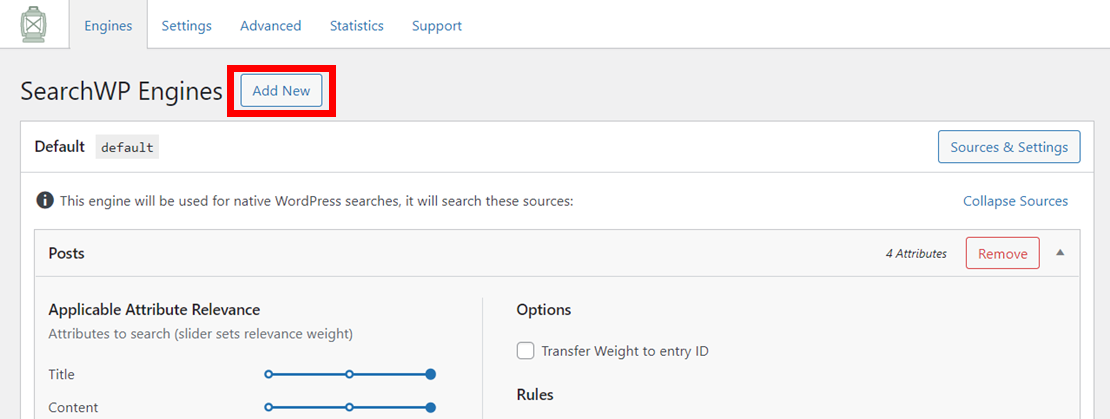

SearchWP 사용의 이점 중 하나는 1개 사이트에 대해 2개 이상의 검색 엔진을 설정할 수 있다는 것입니다. 즉, 사이트의 다른 위치에 다른 검색 창을 표시할 수 있습니다.
예를 들어, 쇼핑 페이지에만 제품을 찾는 검색 양식을 추가할 수 있습니다. 그런 다음 전체 사이트를 검색하는 다른 사용자 지정 검색 양식을 사이드바에 추가할 수 있습니다.
이를 위해 검색 결과를 찾을 때 SearchWP가 확인할 위치를 먼저 선택합니다. 소스 및 설정 을 클릭하여 사용 가능한 옵션에서 선택합니다.
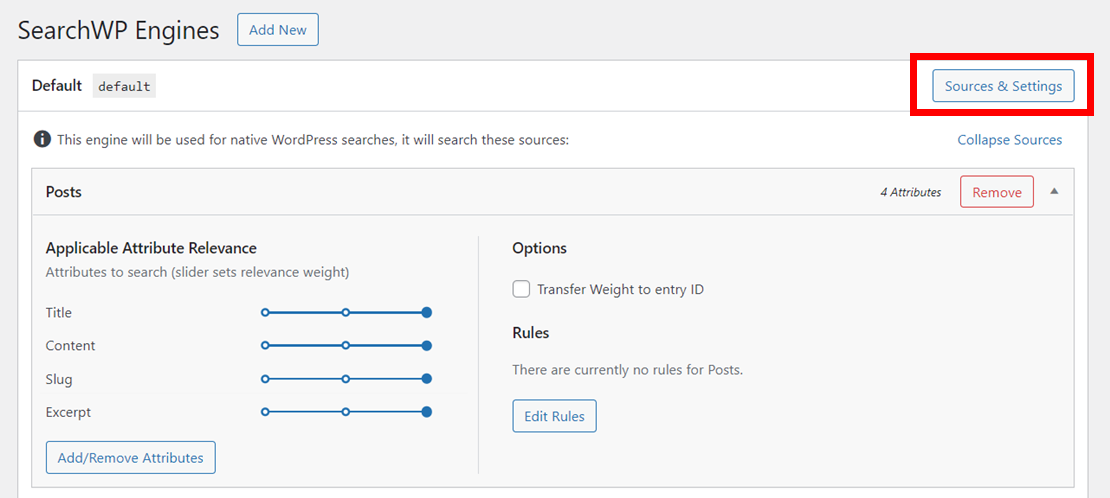
다음으로 소스 및 추가 옵션 목록이 있는 팝업이 표시됩니다. 게시물, 제품, 댓글 및 미디어 파일과 같은 소스에서 선택할 수 있습니다. 사용 가능한 옵션은 사이트의 플러그인에 따라 사이트마다 다를 수 있습니다.
설정을 선택한 후 몇 가지 추가 옵션을 선택할 수도 있습니다. 예를 들어 키워드 형태소 분석을 활성화할 수 있습니다.
키워드 형태소 분석은 사이트에서 사용자가 찾고 있는 것과 유사한 단어를 검색하는 데 도움이 됩니다. 활성화된 경우 사용자가 "run"을 입력할 때 사이트에서 "running"과 같은 단어도 검색합니다. 원하는 옵션을 선택한 후 완료 를 클릭합니다.
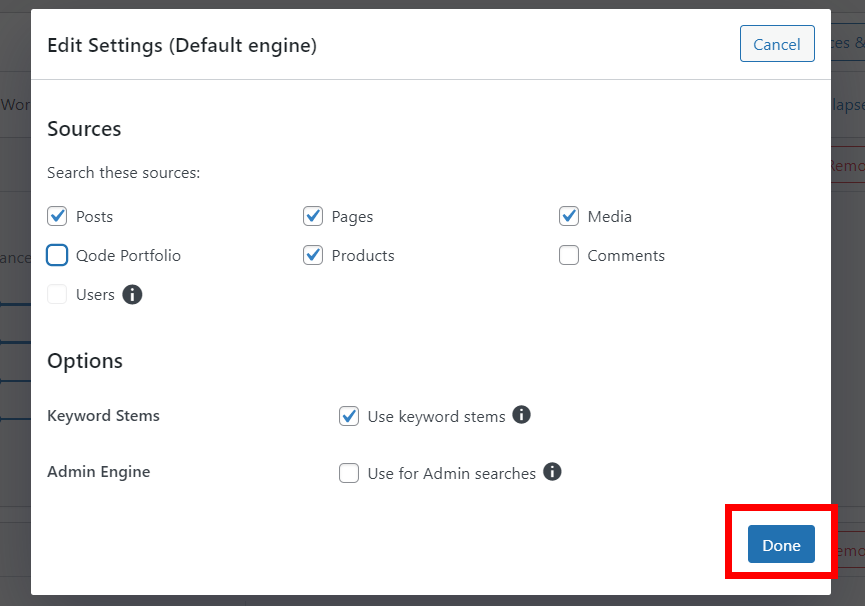
이제 사이트에서 콘텐츠를 검색할 때 고려할 콘텐츠 속성을 결정할 차례입니다. 검색 엔진에 추가한 각 소스에 대해 이러한 설정을 조정할 수 있습니다. 편집할 소스로 스크롤하고 속성 추가/제거 를 클릭합니다.
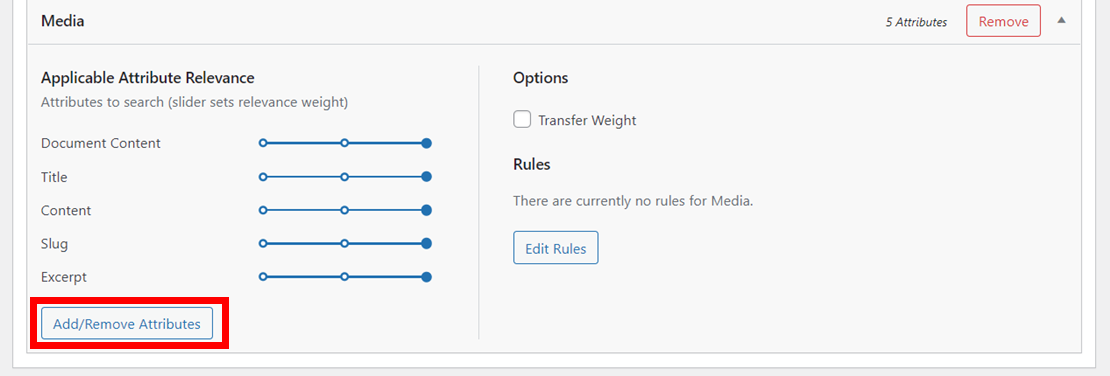
이제 각 소스에 대한 속성 목록이 있는 팝업이 표시됩니다. 기본적으로 SearchWP는 제목, 콘텐츠, 슬러그 및 설명에서 결과를 찾습니다.
속성 옆에 있는 확인란의 선택을 취소하여 이러한 속성을 제거할 수 있습니다. 또는 사용자 정의 필드 및 분류와 같은 다른 고급 속성을 추가할 수 있습니다. 이러한 속성은 카테고리, 태그 또는 색상 및 모델과 같은 제품 변형일 수 있습니다.
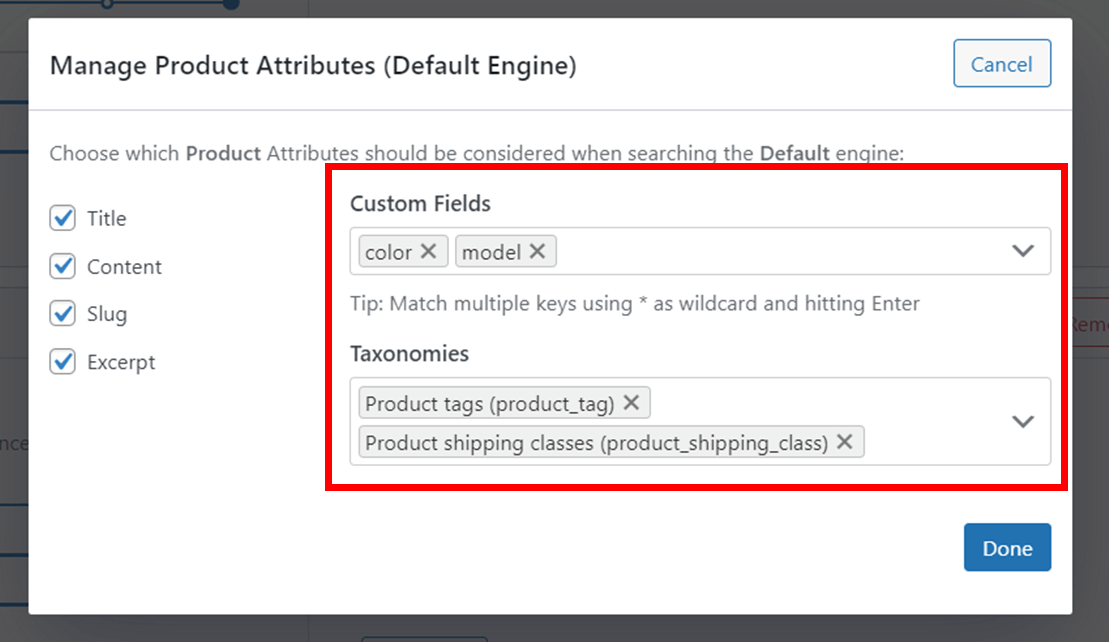
이러한 속성을 선택하면 사이트 방문자가 검색 창에 속성을 입력하기만 하면 쉽게 제품을 찾을 수 있습니다.
원하는 속성을 선택한 후 완료 를 클릭합니다.
다음은 검색 엔진 설정에 다른 특정 규칙을 추가하는 것입니다. 예를 들어 특정 날짜 이후에 게시된 페이지만 검색하도록 결정할 수 있습니다.
이렇게 하려면 규칙 편집 을 클릭합니다.

다음 페이지에서 필요에 따라 규칙 설정을 조정합니다. 이제 규칙 추가 를 클릭한 다음 완료 를 클릭합니다.

마지막으로 이전에 추가한 각 콘텐츠 속성의 검색 엔진 순위를 조정할 때입니다. 예를 들어 페이지의 슬러그를 발췌 부분보다 높은 순위로 지정할 수 있습니다. SearchWP가 검색 결과를 찾을 때 발췌문을 확인하기 전에 먼저 슬러그를 확인합니다.
각 속성에는 자체 슬라이더가 있습니다. 각각을 조정하여 속성의 관련성을 결정합니다.
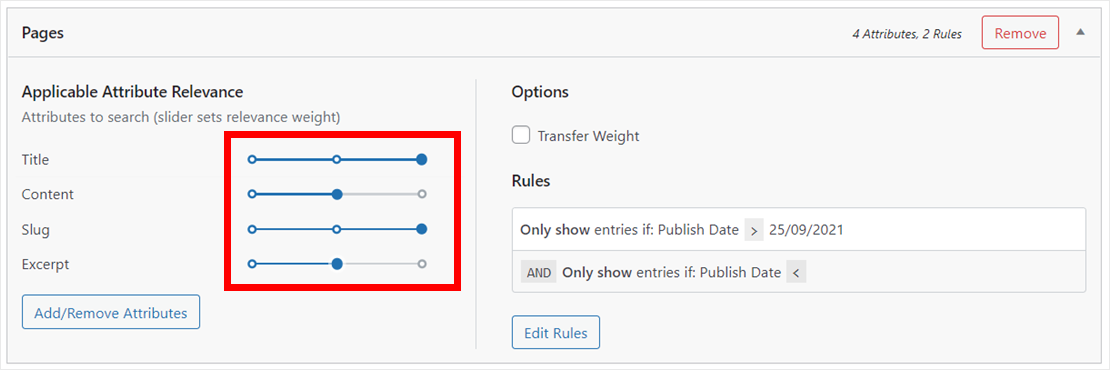
이 시점에서 콘텐츠 소스를 성공적으로 선택하고 속성을 추가하고 관련성을 조정했습니다. 이제 엔진 저장 을 클릭하여 새 설정을 적용할 수 있습니다. SearchWP는 또한 새로운 검색 색인을 구축하기 시작할 것입니다.

WordPress 검색 설정을 사용자 정의한 후 마지막 단계는 사이트에 위젯을 추가하는 것입니다.
3단계: 사이트에 검색 위젯 추가
WordPress 사이트의 다른 위치에 새 사용자 지정 검색 위젯을 추가할 수 있습니다.
일부 WordPress 테마에는 기본적으로 일부 위치에 검색 위젯이 있습니다. 이 자습서에서는 사이드바에 하나를 추가하는 방법을 보여줍니다. 사이트 방문자가 이 위치에서 위젯을 쉽게 찾을 수 있습니다.
WordPress 대시보드의 모양 » 위젯 으로 이동하여 사이트에 새 위젯을 추가할 수 있습니다.

그런 다음 위젯을 추가할 위치를 선택하고 + 아이콘을 클릭합니다. 이 튜토리얼에서는 사이드바를 선택하겠습니다.

팝업되는 검색창에 검색 을 입력하세요. 그런 다음 검색 아이콘을 선택합니다.

이제 오른쪽 상단 모서리에 있는 업데이트 를 클릭하여 모든 변경 사항을 저장합니다.
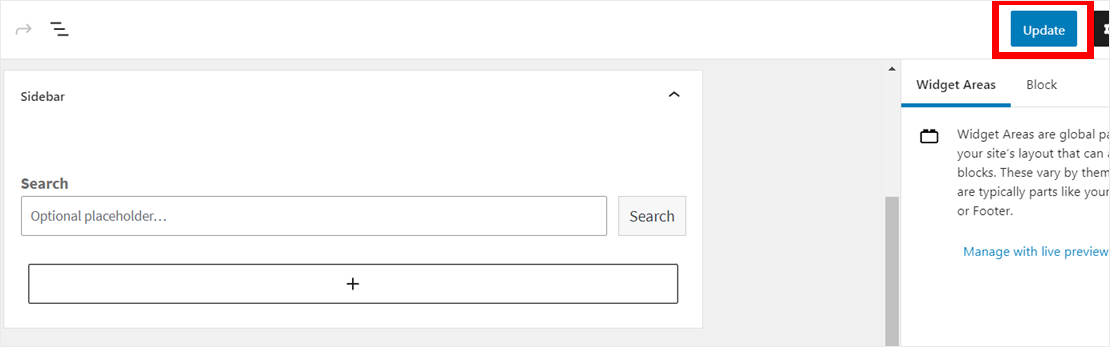
이제 방문자가 귀하의 페이지나 게시물을 방문하면 새 사용자 정의 검색 위젯이 표시됩니다. 이 위젯은 새 사용자 정의 설정을 기반으로 사이트를 검색합니다.

이 기사에서는 WordPress에서 검색 위젯을 사용자 정의하는 방법을 배웠습니다.
이 사용자 정의 위젯을 사용하면 사이트 사용자가 사이트를 검색하는 방법을 결정하고 사이트 콘텐츠를 더 빨리 찾을 수 있습니다.
WordPress 검색 위젯을 사용자 정의하고 싶으십니까? 여기에서 SearchWP 사본을 받아 시작하세요.
맞춤형 WooCommerce 검색 위젯을 추가하는 방법과 사이트에 자동 완성 검색을 추가하는 방법에 대한 가이드도 확인할 수 있습니다.
